一般情况下,大多数人都是使用右手来操作鼠标,所以鼠标的默认操作基本都是在右手边,但是这对于左撇子来说,就不顺手了,这对左撇子来讲实在是太不友好了。但其实,鼠标的左右键功能是可以互换的,大家都可以按照自己的操作习惯进行设置。那么,Win8系统鼠标左右键怎么互换呢?下面,我们一起往下看看。
方法步骤
1、按Win+X键,或右击开始图标,选择控制面板;
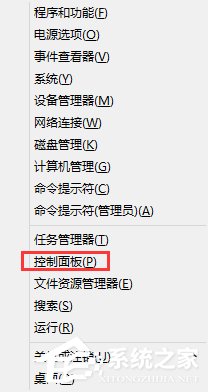
2、将查看方式更改为大图标,点击“鼠标”;
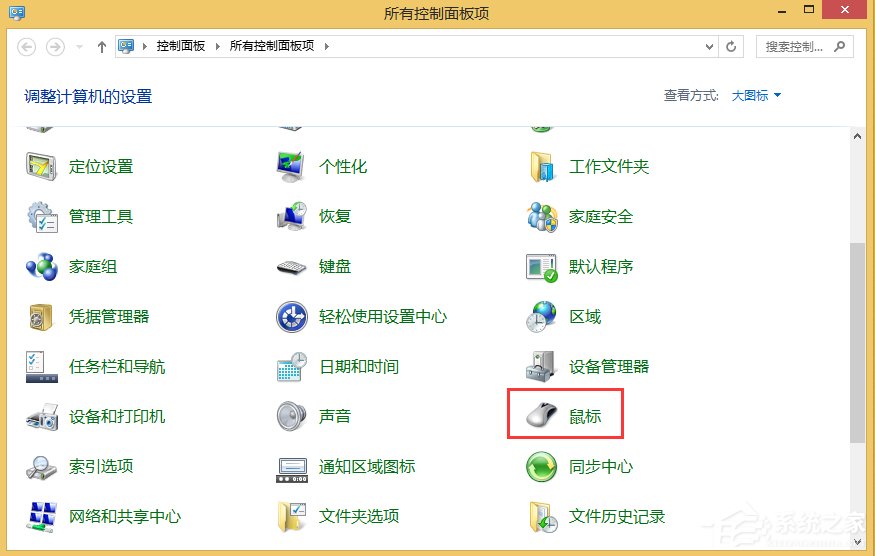
3、在弹出的鼠标属性窗口中,勾线鼠标键配置下面的“切换主要和次要的按钮”,点击确定即可。
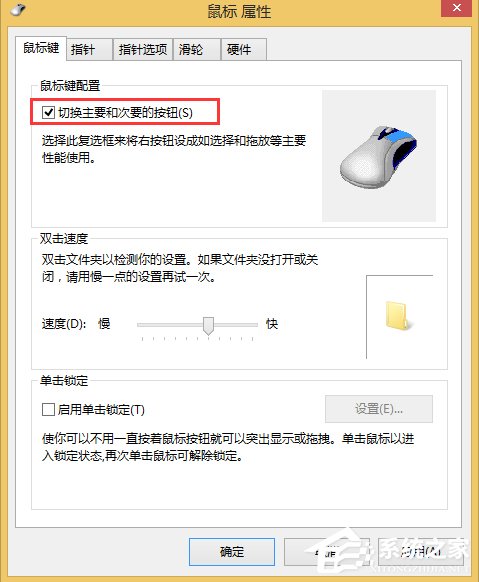
以上就是Win8系统鼠标互换左右键的具体方法,按照以上方法进行操作后,就算是左撇子也能非常顺手的操作鼠标了。
Win8系统鼠标左右键反了怎么调整?
1、左右键反过来了是因为设置的问题,可以更改设置解决,首先打开控制面板。
2、打开控制面板后界面如图所示,找到“鼠标”按钮并点击。
3、在弹出来的界面中将鼠标使用习惯从左手换成右手,确认无误后点击确定。至此,鼠标左右键反了的问题已经解决。
Win7810还原系统,右击计算机选属性,在右侧选系统保护,系统还原,按步骤做就是了,如果有还原软件,自带的映像备份,并且进行了备份,也可以用软件、映像备份还原系统。
win8里控制面板里的鼠标左右键互换在哪
工具:win8系统
步骤:
1,将鼠标移到右侧,弹出右侧工具栏,点击“设置“。
2,然后点击”控制面板“
3,打开”控制面板“主页后,点击”查看设备和打印机“。
4,找到鼠标,右击,然后点击”鼠标设置“
5,在”鼠标键“设置页面,勾选”切换主要和次要的按钮“,然后点击”确定“,设置完成。这时,鼠标左右键的功能会互换,恢复正常。
鼠标左右键功能互换,怎么换回来?
鼠标左右键功能互换的步骤是:
1、打开电脑的控制面板。
2、点击鼠标。
3、打开鼠标属性设置框。
4、选中复选框,点确定,鼠标左右键功能就能互换了。
拓展资料在鼠标属性选项框中,可以设置鼠标的鼠标键,鼠标双击速度,鼠标指针显示的图案,鼠标指针移动的速度,鼠标滑轮的设置。
相关推荐:
Win8系统鼠标左右键怎么互换?Win8系统鼠标互换左右键的方法
Win8怎么更改电脑窗口颜色?Win8更改电脑窗口颜色的方法
声明:《Win8系统鼠标左右键怎么互换?Win8系统鼠标互换左右键的方法》一文由排行榜大全(佚名 )网友供稿,版权归原作者本人所有,转载请注明出处。如果您对文章有异议,可在反馈入口提交处理!
